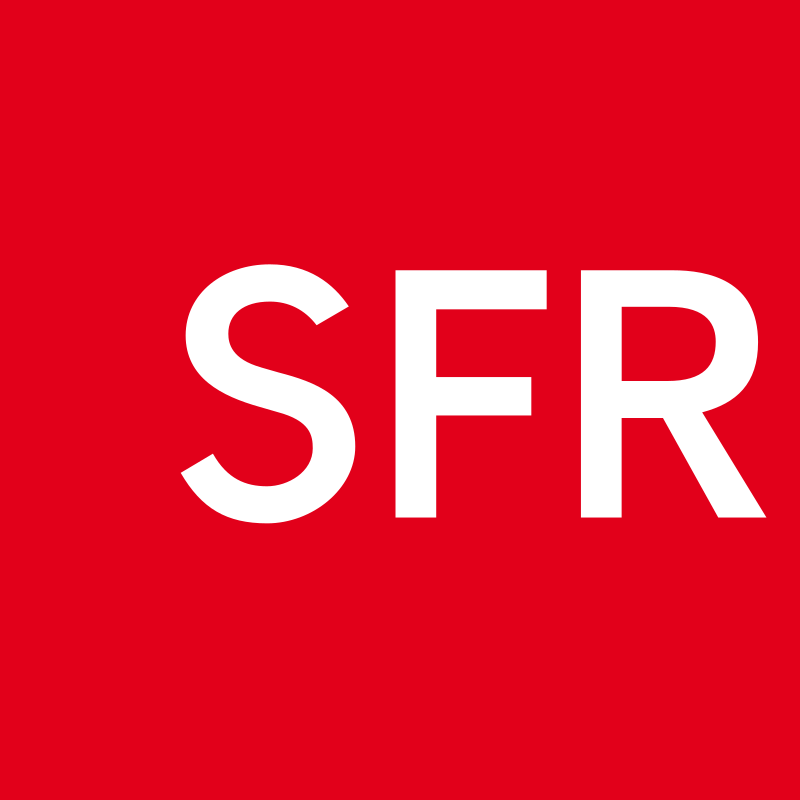Comment verrouiller et déverrouiller votre profil Facebook
mardi 28 novembre 2023 à 10:00Vous êtes-vous déjà demandé comment certains utilisateurs Facebook parviennent à sécuriser leur profil avec un bouclier blanc et une icône de serrure ? Vous êtes-vous déjà senti préoccupé par la confidentialité de votre propre profil ? Si oui, vous n'êtes pas seul. La fonction de verrouillage du profil Facebook est une nouvelle option de confidentialité qui offre aux utilisateurs un niveau supplémentaire de protection. Bien que cette fonctionnalité ne soit pas encore disponible dans tous les pays, il existe des moyens de contourner cette limitation. Ce guide vous expliquera comment verrouiller et déverrouiller votre profil Facebook pour une meilleure confidentialité, en vous guidant à travers chaque étape du processus.
Les raisons de sécuriser votre profil Facebook
Facebook a mis en place une nouvelle fonctionnalité de confidentialité en 2020, appelée "profil verrouillé". Cette option vous offre la possibilité de restreindre la visibilité de votre contenu et de vos interactions sur Facebook à votre cercle d'amis uniquement.
Facebook, bien que populaire, n'est pas toujours perçu comme un environnement en ligne sûr. La mise en place initiale du verrouillage du profil en Inde visait à renforcer la sécurité en ligne, en particulier pour les femmes, en leur permettant de mieux contrôler leur vie privée.
En activant le verrouillage de profil, vous limitez l'accès à votre page de profil aux personnes qui figurent dans votre liste d'amis. Cela signifie que votre photo de profil, votre photo de couverture et vos photos Facebook ne seront visibles qu'en miniature pour les personnes qui ne sont pas vos amis. De plus, toutes les publications que vous faites après avoir activé cette fonctionnalité seront invisibles pour les non-amis.
Cette fonctionnalité transforme également vos anciens posts publics en posts « amis seulement ». Les options de vérification de profil et de balises seront automatiquement activées. L'essentiel des informations de votre profil, telles que votre lieu de résidence, votre éducation, votre date de naissance et votre numéro de téléphone, seront cachées à tous, sauf à vos amis. Seuls vos amis pourront voir vos histoires Facebook.
Si vous souhaitez continuer à utiliser Facebook activement tout en limitant la visibilité de vos activités aux non-amis, le verrouillage de votre profil est une solution discrète et efficace.
Guide pour sécuriser son compte Facebook
Il est possible que la fonctionnalité de verrouillage de profil Facebook ne soit pas encore accessible dans certaines régions. Pour déterminer si cette option est disponible dans votre pays, vous pouvez consulter notre tutoriel détaillé sur l'activation du verrouillage de profil Facebook. Si cette fonctionnalité est accessible pour votre région, vous pourriez l'utiliser sur votre téléphone Android, votre iPhone, votre iPad ou votre ordinateur pour sécuriser votre compte.
Activation de la sécurité de votre compte Facebook sur mobile
Pour renforcer la sécurité de votre compte Facebook sur votre téléphone portable, voici les étapes à suivre. Ces instructions s'appliquent aussi bien aux utilisateurs Android qu'à ceux d'iOS.
- Sur votre téléphone, lancez l'application Facebook et connectez-vous à votre compte.
- Appuyez sur votre image de profil en haut de l'écran pour accéder à votre page de profil.
- Appuyez sur l'icône à trois points horizontaux pour accéder à vos paramètres de profil.
- Si la fonctionnalité est activée dans votre pays, vous verrez une option "Sécuriser le profil" en bas du menu à trois points.
- Appuyez sur "Sécuriser le profil" et vous serez dirigé vers une fenêtre pop-up contenant des informations sur les implications de la sécurisation de votre profil. Appuyez sur "Sécuriser votre profil" en bas de l'écran pour confirmer.
- Un message confirmant que "Votre profil a été sécurisé" apparaîtra, indiquant que votre contenu Facebook n'est désormais visible que par vos amis. Appuyez sur "Ok" pour fermer la fenêtre de sécurisation du profil et continuer à utiliser Facebook normalement.
Activation de la sécurité de votre compte sur le bureau
Pour sécuriser votre compte en utilisant votre ordinateur (de bureau ou portable), suivez les instructions ci-dessous. Elles sont valables pour les utilisateurs de Windows, Mac, Linux et Chromebook.
- Sur votre ordinateur, ouvrez votre navigateur web et rendez-vous sur Facebook.
- Connectez-vous à votre compte Facebook.
- Dans le coin supérieur droit, cliquez sur votre nom pour ouvrir votre page de profil Facebook.
- Sur votre page de profil, dans le menu des onglets sous votre nom, cliquez sur l'icône à trois points à droite de l'option "Modifier le profil" pour accéder aux paramètres de votre profil.
- Dans le menu déroulant, cliquez sur "Sécuriser le profil".
- Une fenêtre "Sécurisez votre profil" s'ouvrira avec des informations sur ce qui se passe une fois que vous avez sécurisé votre profil sur Facebook. Cliquez sur le bouton bleu "Sécurisez votre profil".
Et voilà, c'est fait. Seules certaines parties de vos informations et contenus de profil seront désormais visibles par le public. Les utilisateurs verront également une icône de bouclier bleu à côté de votre profil et un message confirmant que vous avez sécurisé votre profil.
Guide pour rendre public votre profil Facebook
Si vous avez précédemment sécurisé votre compte Facebook et que vous souhaitez maintenant le rendre accessible au grand public, vous devrez désactiver la fonction de verrouillage du profil. Rassurez-vous, le processus est aussi simple que l'activation de cette fonction.
Que vous soyez sur un appareil mobile ou sur un ordinateur, le processus de désactivation du verrouillage du profil est assez similaire. Pour commencer, ouvrez Facebook et naviguez jusqu'à votre page de profil. Par la suite, accédez à votre menu des paramètres de profil en cliquant sur l'icône à trois points.
Dans ce menu, vous trouverez une option indiquant "Désactiver le verrouillage du profil". Cliquez dessus (remarquez qu'elle remplace l'option "Activer le verrouillage du profil" précédemment affichée).
Et voilà ! Vous avez réussi à désactiver le verrouillage de votre profil. À partir de maintenant, l'ensemble de vos informations personnelles et de votre activité sur Facebook seront visibles par tous les utilisateurs de la plateforme.
Protégez votre vie privée sur les plateformes sociales
Être membre de plateformes populaires de médias sociaux comme Facebook, Instagram ou WhatsApp peut parfois comporter des risques en termes de confidentialité. Si vous êtes réticent à l'idée de divulguer des détails de votre vie personnelle à des personnes que vous ne connaissez pas, il est essentiel de prendre des mesures pour assurer votre sécurité et préserver votre vie privée en ligne. Heureusement, ces plateformes offrent une multitude de paramètres de confidentialité que vous pouvez ajuster pour garantir la protection de vos informations personnelles sur le web.
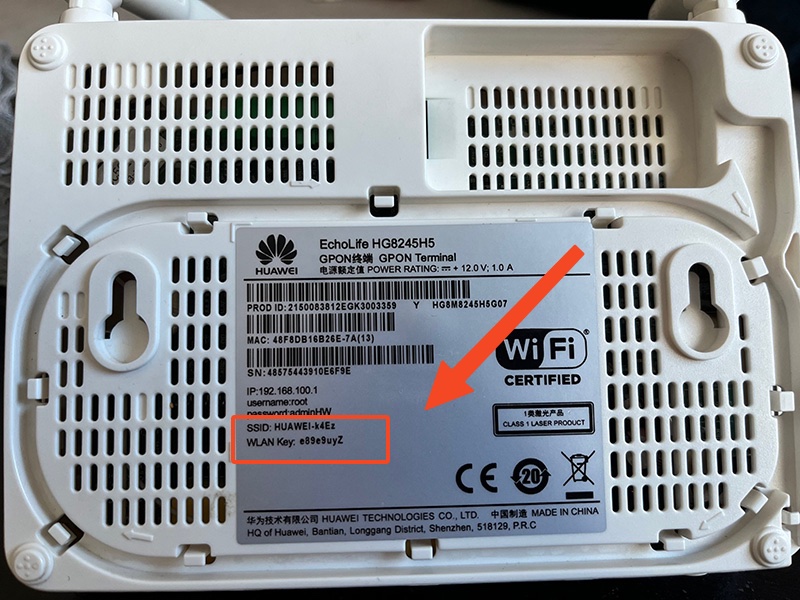
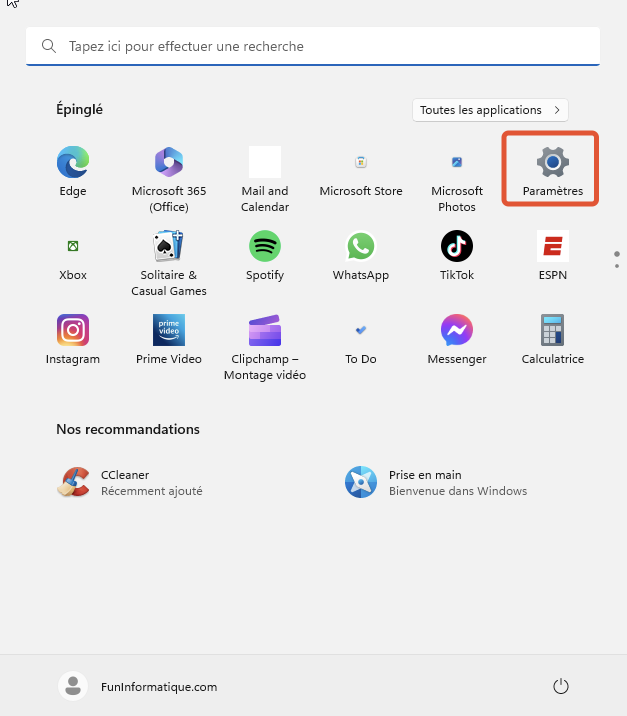
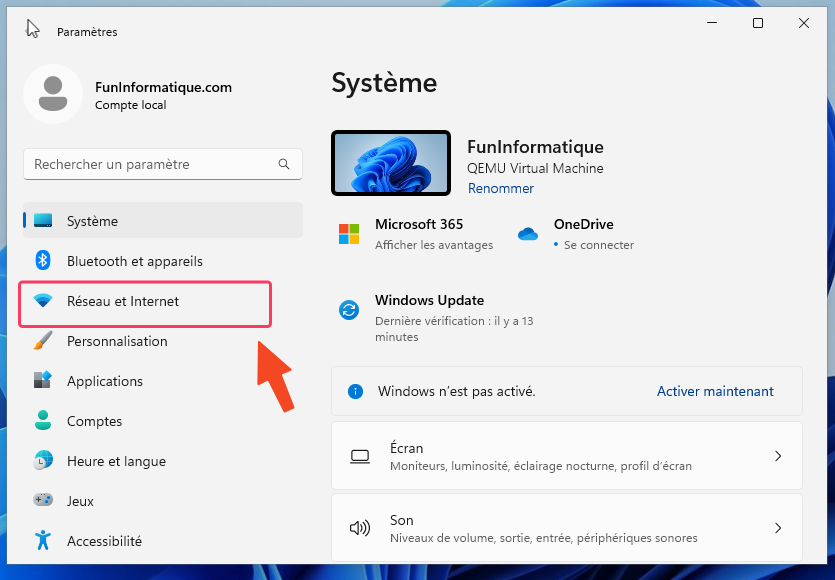

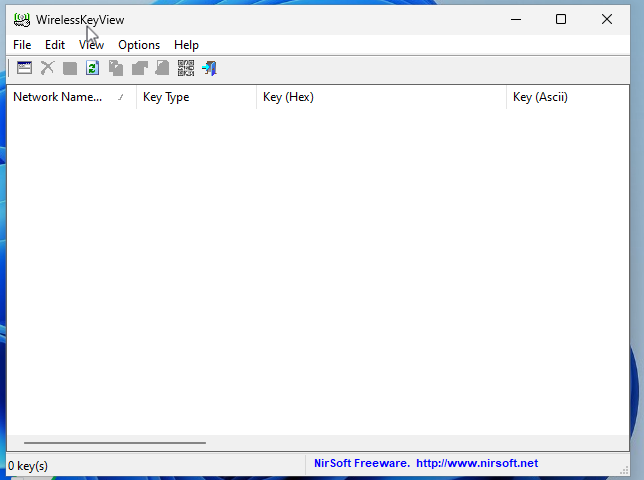


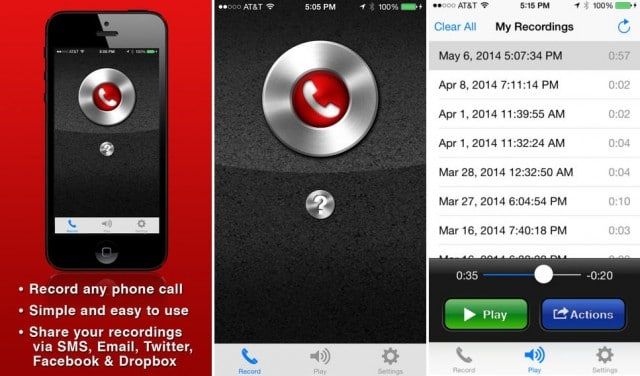




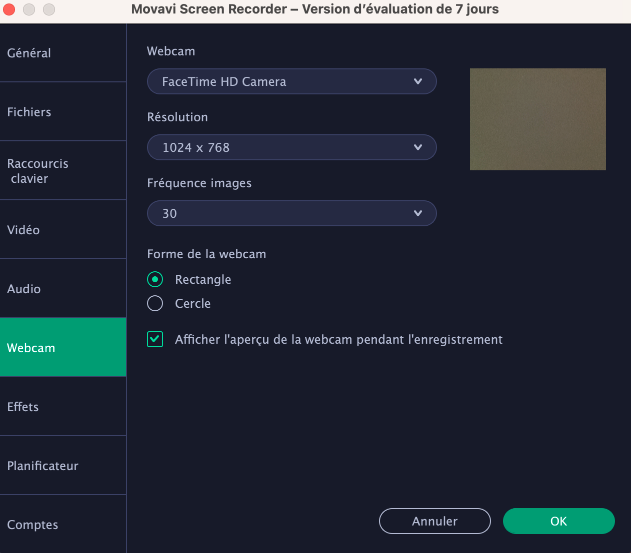



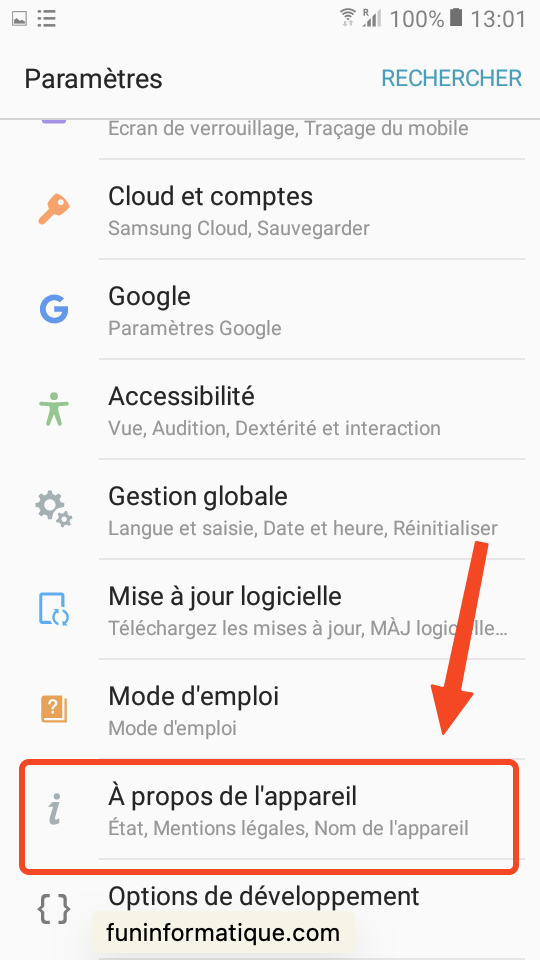
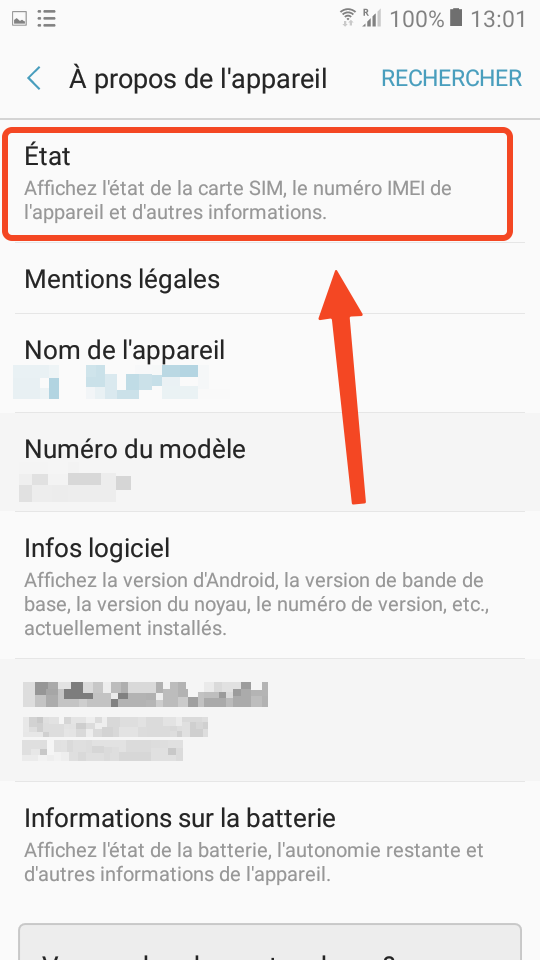
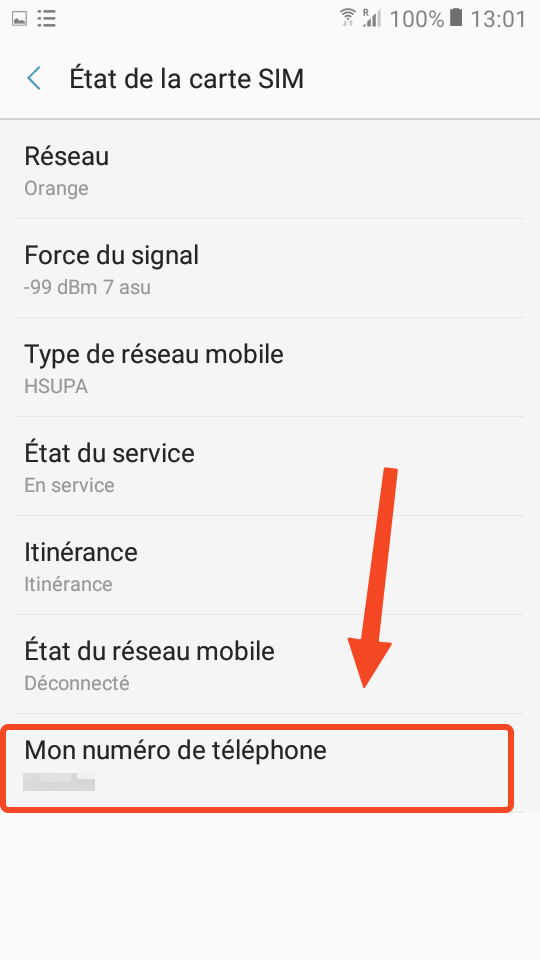

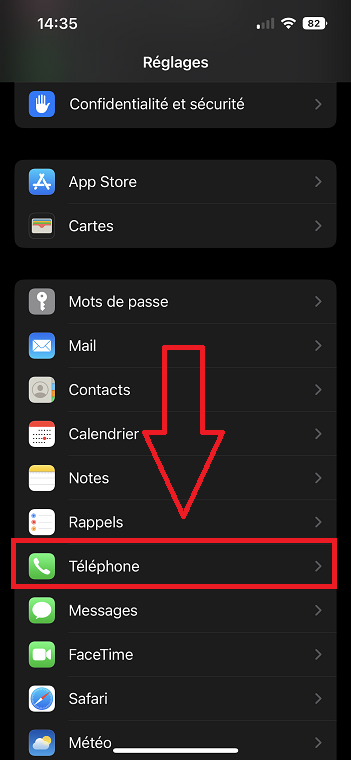
 Le cas échéant, assurez-vous d'avoir inséré une
Le cas échéant, assurez-vous d'avoir inséré une